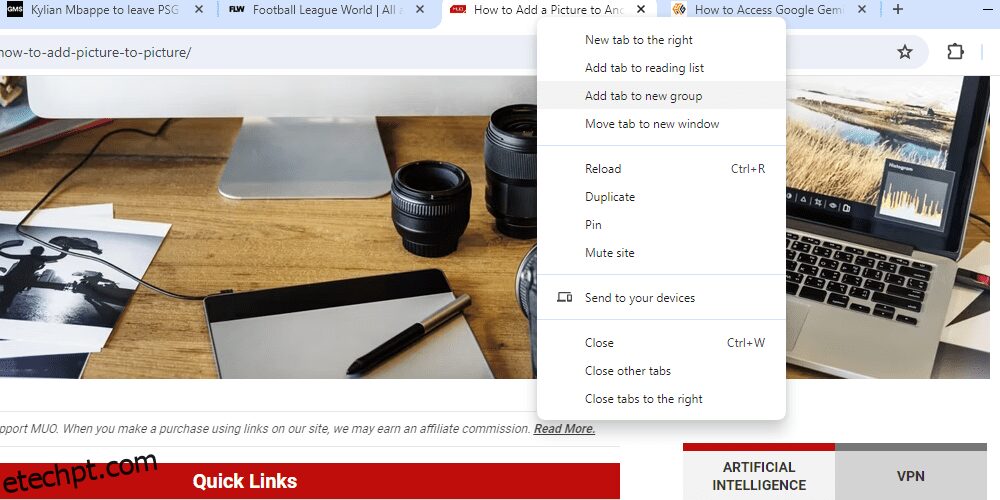últimas postagens
Principais conclusões
- Agrupe guias no Chrome clicando com o botão direito em qualquer guia e selecionando
Adicionar guia ao novo grupo
e nomeá-lo/codificá-lo por cores para facilitar o gerenciamento. - O Edge permite o agrupamento de guias clicando com o botão direito em uma guia ou usando o menu de ações da guia para grupos sugeridos.
- O Firefox não possui agrupamento de guias integrado, mas o complemento Simple Tab Groups ajuda a criar, ocultar e gerenciar grupos de guias com eficiência.
- O Safari simplifica as coisas com um menu suspenso, seguido pela criação de um novo grupo.
Se você acumula guias, os grupos de guias são a melhor maneira de organizar sua experiência de navegação, então é hora de aprender como agrupar guias nos navegadores mais populares: Chrome, Safari, Edge e Firefox.
Como agrupar guias no Google Chrome
Agrupar guias no Google Chrome é bastante fácil. Para fazer isso, clique com o botão direito em qualquer guia que deseja adicionar a um grupo de guias. Selecione Adicionar guia ao novo grupo e nomeie e codifique com cores seu grupo de guias. Isso ajuda a gerenciar grupos de guias quando você tem vários grupos abertos.
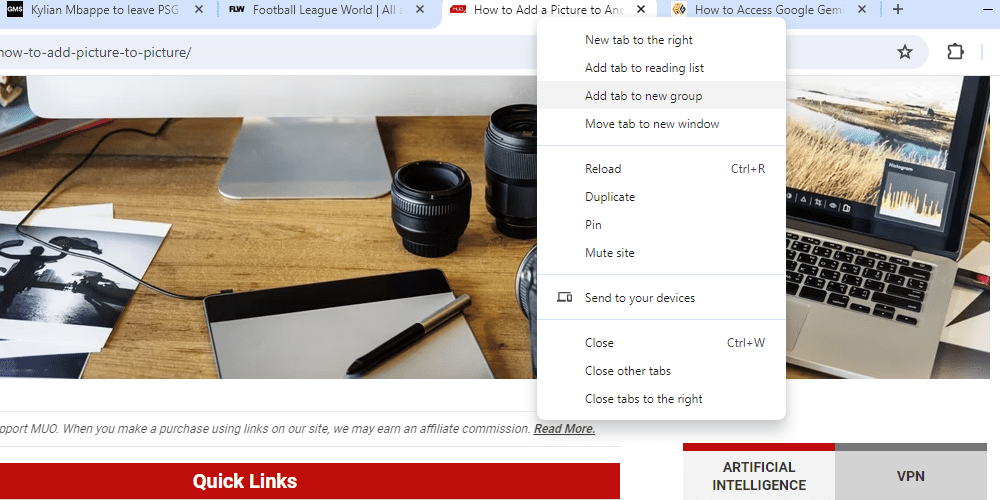
Para adicionar mais guias a um grupo existente, arraste e solte-as próximo ao grupo de guias. Alternativamente, clique com o botão direito na guia que deseja adicionar ao grupo, clique em Adicionar guia ao grupo, passe o mouse sobre ela e selecione o grupo de guias onde deseja adicioná-lo.
Se você usa o mesmo conjunto de guias com frequência (talvez para trabalho), você pode salvar o grupo de guias no Chrome clicando com o botão direito do mouse no nome do grupo de guias na barra de guias e ativando Salvar grupo. Essencialmente, é um marcador de diferentes guias que você pode acessar com um único clique, e o grupo de guias salvas aparece na sua barra de favoritos.
Como agrupar guias no Edge
Assim como o Chrome, o Edge também permite agrupar guias clicando com o botão direito em qualquer guia e selecionando Adicionar guia ao novo grupo. Da mesma forma, você pode arrastar e soltar guias (depois de criar um grupo) para adicioná-las ou removê-las do grupo.
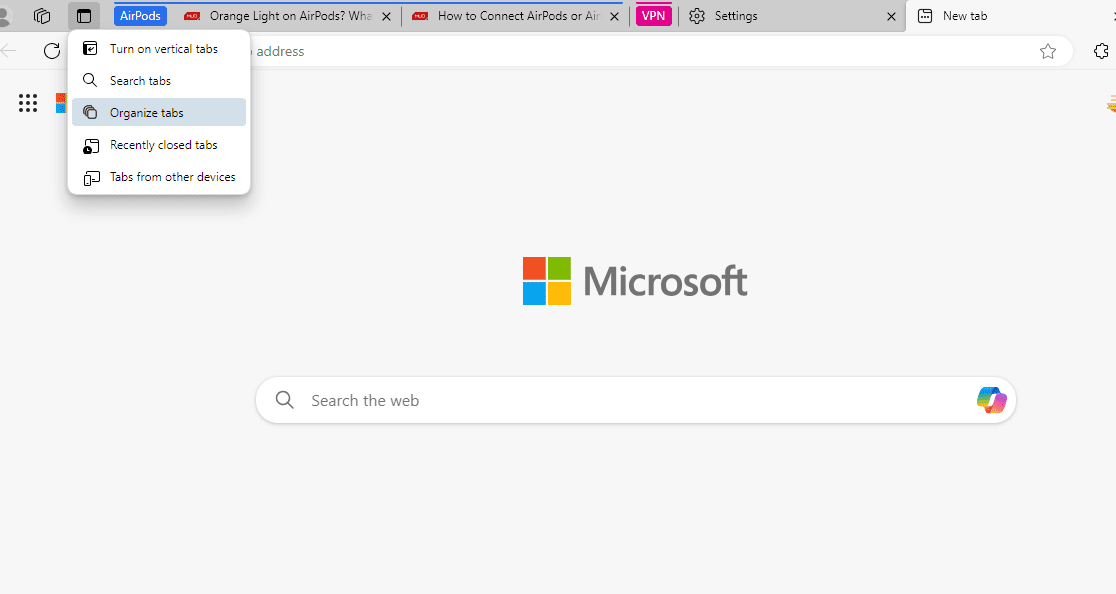
No entanto, o Edge também oferece outra maneira mais simples de agrupar guias. Clique no ícone do menu de ações da guia (no canto superior esquerdo) e selecione Organizar guias. O Edge então mostra grupos de guias sugeridos, dando a cada um deles um nome adequado. Se precisar alterar os grupos de guias, você pode arrastá-los para dentro/fora do grupo. Em seguida, clique em Guias de grupo e pronto, suas guias estão organizadas.
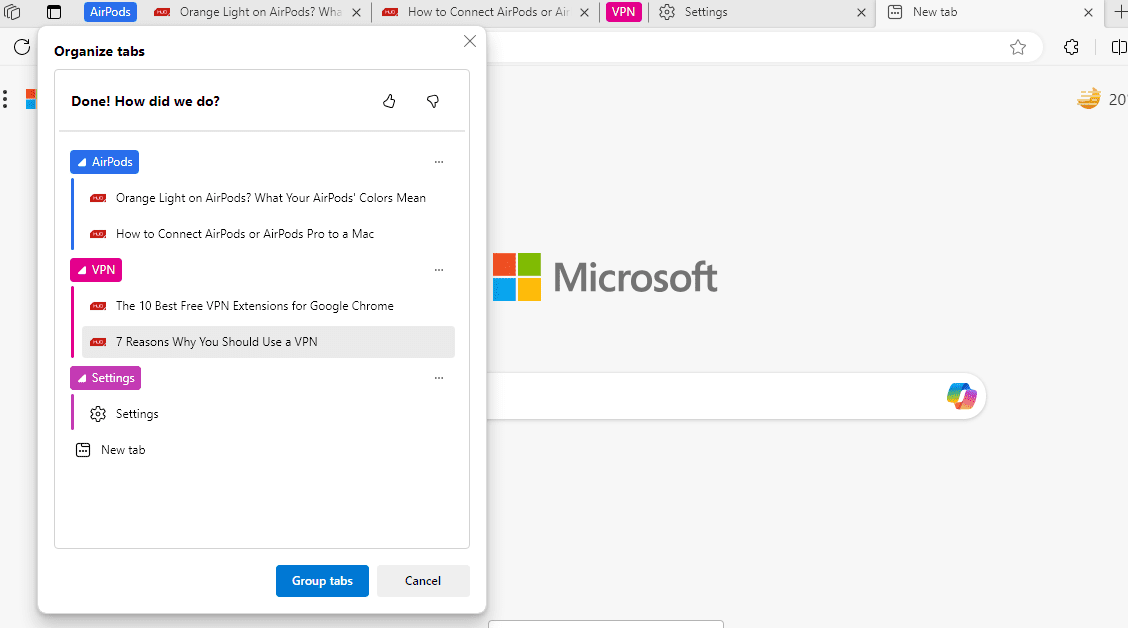
Se você não consegue ver o menu de ações da guia, vá para edge://settings/appearance, role para baixo até
Personalizar barra de ferramentas,
e ligue o
Mostrar menu de ações da guia
.
Como agrupar guias no Firefox
Infelizmente, o Firefox não possui um recurso integrado para agrupar guias, então você terá que recorrer a complementos para gerenciar várias guias no Firefox. Embora existam vários complementos que você pode experimentar, Simple Tab Groups é bastante popular e prático.
Download: Grupos de guias simples para Firefox (Livre)
Depois de baixar o complemento, clique com o botão direito em qualquer guia, selecione Mover guia para o grupo e, em seguida, Criar novo grupo. Nomeie o grupo de guias e mova todas as guias relacionadas para o grupo.
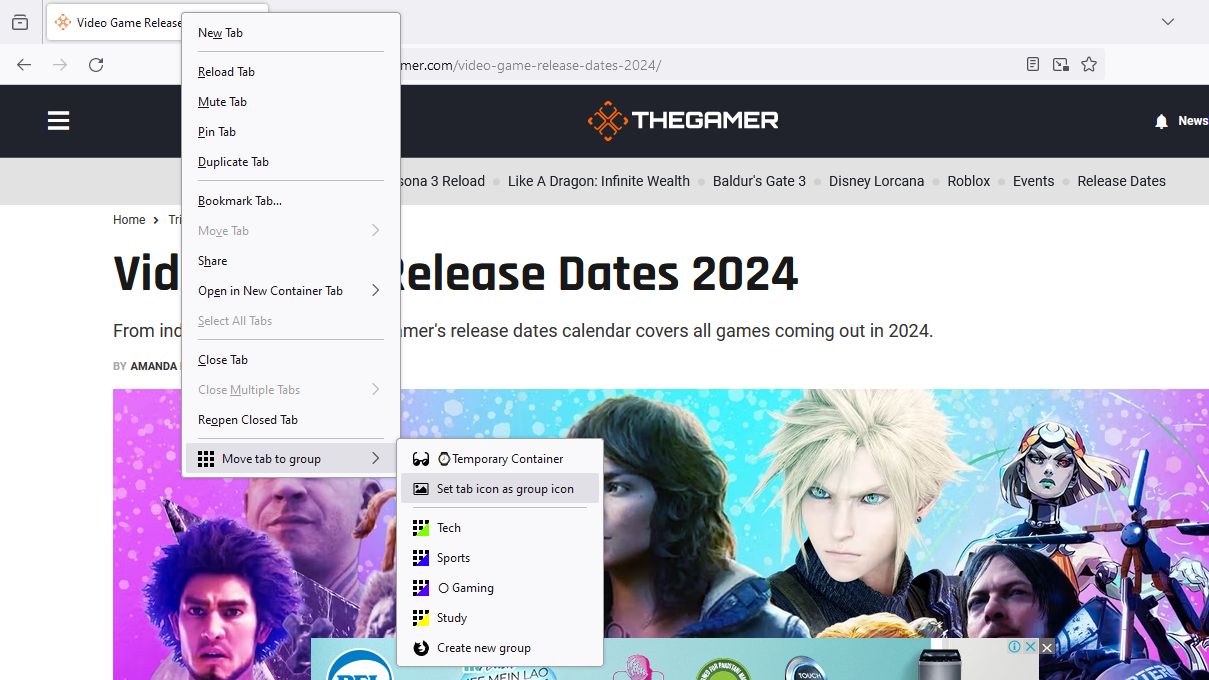
Grupos de guias simples ocultam as guias agrupadas da sua janela para organizar a tela. Para acessar grupos de guias, clique no ícone da extensão e selecione Grupos de guias simples. A partir daqui, você pode criar novos grupos de guias ou clicar em qualquer grupo de guias existente para abri-lo. Clicar com o botão direito no nome do grupo mostra mais opções, como descartar, exportar ou abrir guias em uma nova janela.
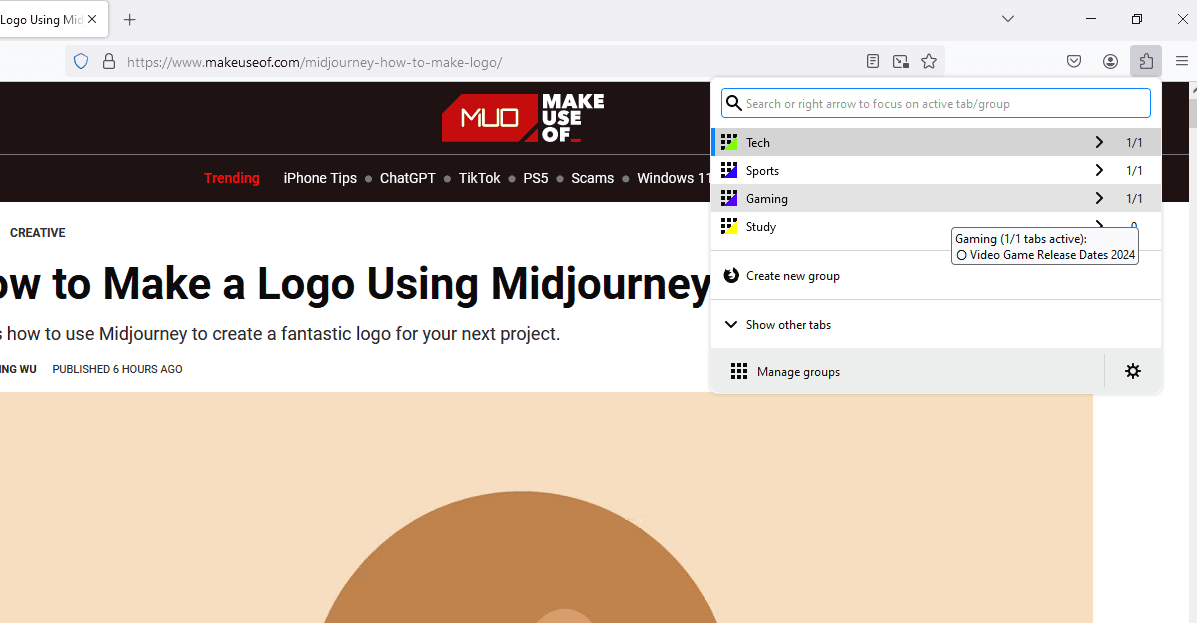
Você também pode criar um novo grupo clicando no ícone da extensão, selecionando Grupos de guias simples e escolhendo Criar novo grupo.
Fixe a extensão na barra de ferramentas para abrir grupos de guias rapidamente.
Como agrupar guias no Safari
Para criar um grupo de guias no Safari, siga estas etapas.
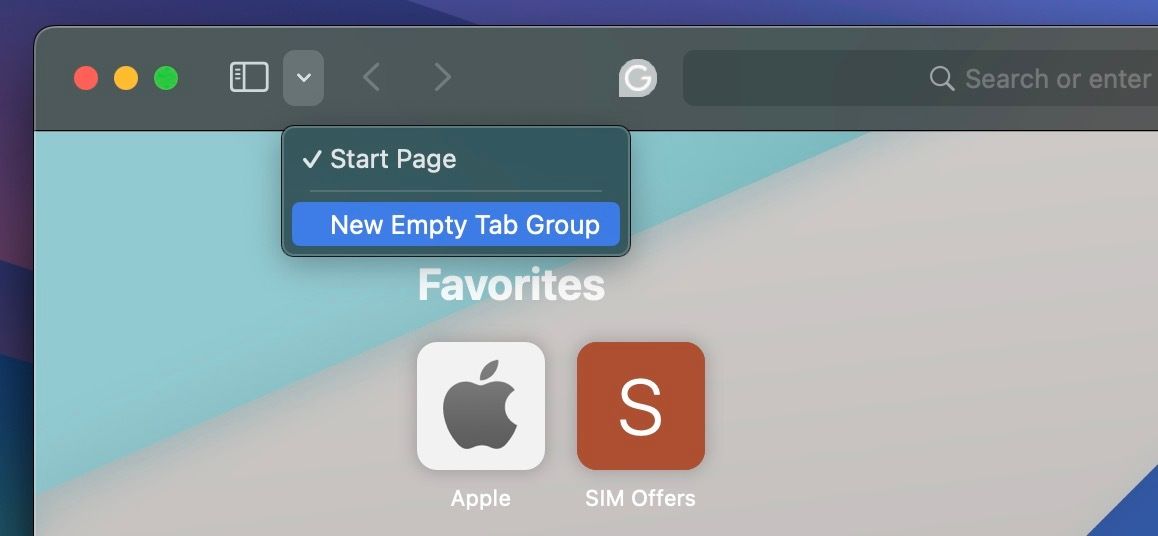
- Clique no ícone para baixo (ao lado do ícone da barra lateral) e selecione Novo grupo de guias vazias se não quiser adicionar nenhuma guia ao grupo por enquanto.
- Se você já tiver guias abertas, poderá selecionar Novo grupo de guias com X guias para adicionar todas as guias abertas ao grupo recém-criado.
- Depois de criar um grupo de guias, o Safari permite renomeá-lo conforme sua preferência.
- Você também pode acessar a opção de criar um grupo de guias clicando em Arquivo.
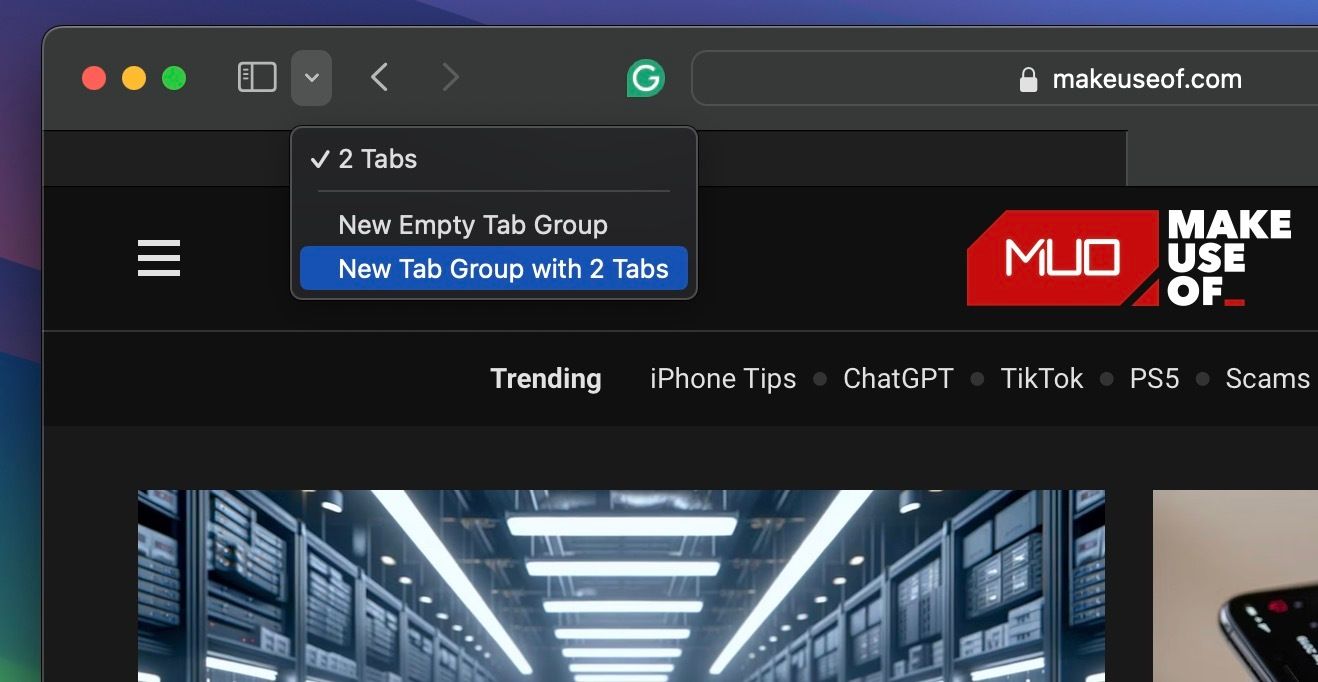
Depois de organizar todas as guias em grupos, clique na seta para baixo (ao lado do ícone da barra lateral) para ver todos os diferentes grupos de guias e selecione aquele que deseja abrir.